Лучшие инструменты 4, которые помогут вам конвертировать WMV в MP3
Возможно, вы захотите экспортировать звук из видеофайла, чтобы прослушивать его в любое время при просмотре видео с отличным саундтреком. Для этого требуется нечто большее, чем просто запись или загрузка видео. Для преобразования видеофайлов в аудиоформат необходимо использовать программное обеспечение для редактирования мультимедиа. В этой статье мы в основном сосредоточимся на том, как конвертировать WMV в MP3 формат. Будут представлены четыре ведущих конвертера. Их эффективность преобразования относительно высока, и в процессе преобразования не будет потеряно никаких качественных аудиофайлов. Следуйте за нами, чтобы узнать больше о них ниже.
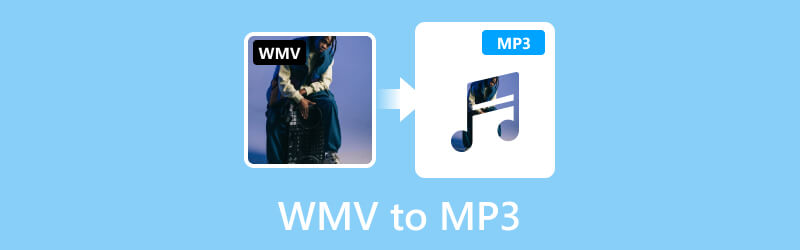
СОДЕРЖИМОЕ СТРАНИЦЫ
- Часть 1. Конвертируйте WMV в MP3 с помощью Vidmore Video Converter
- Часть 2. Конвертируйте WMV в MP3 с помощью бесплатного онлайн-конвертера видео Vidmore
- Часть 3. Конвертируйте WMV в MP3 с помощью проигрывателя Windows Media
- Часть 4. Конвертируйте WMV в MP3 с помощью VLC Player
- Часть 5. Часто задаваемые вопросы по конвертации WMV в MP3
Часть 1. Конвертируйте WMV в MP3 с помощью Vidmore Video Converter
Хороший инструмент может помочь вам решить большинство проблем. Если вам нужно конвертировать WMV в MP3, мы рекомендуем вам использовать самый профессиональный конвертер файлов: Видео конвертер Vidmore. Он адаптируется к более чем 200 форматам и позволяет выполнять пакетное преобразование. Его понятный интерфейс и простые шаги обеспечивают бесперебойную работу. Вам не придется беспокоиться о длительном времени ожидания, поскольку в нем применены новейшие технологии, обеспечивающие высокую эффективность обработки файлов. Никакая реклама и вирусы не беспокоят вас во время процесса, поэтому ваше устройство в безопасности. Помимо конвертации, он также предлагает множество возможностей редактирования файлов.
Шаг 1. Загрузите и установите Vidmore Video Converter на свой компьютер. Затем откройте его.
Шаг 2. выберите Конвертер на основном интерфейсе. Нажмите «Добавить файлы», чтобы загрузить файлы WMV.
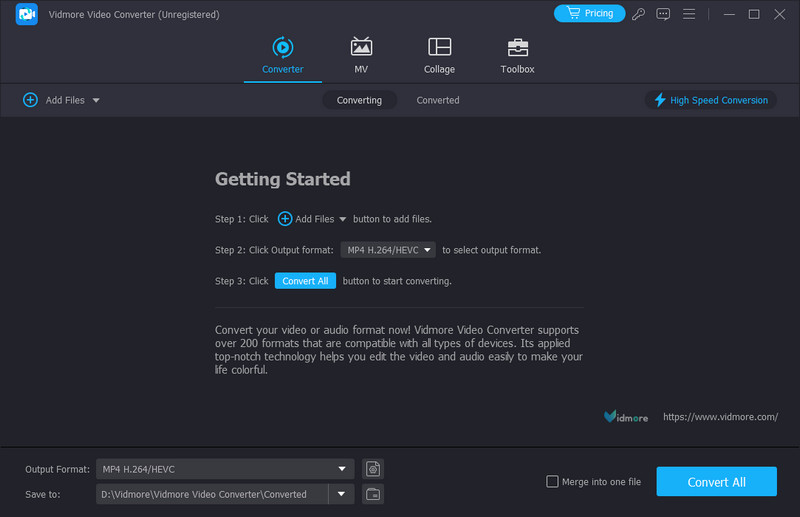
Шаг 3. Раскройте меню рядом с «Формат вывода», затем вы можете выбрать MP3 в качестве целевого формата.
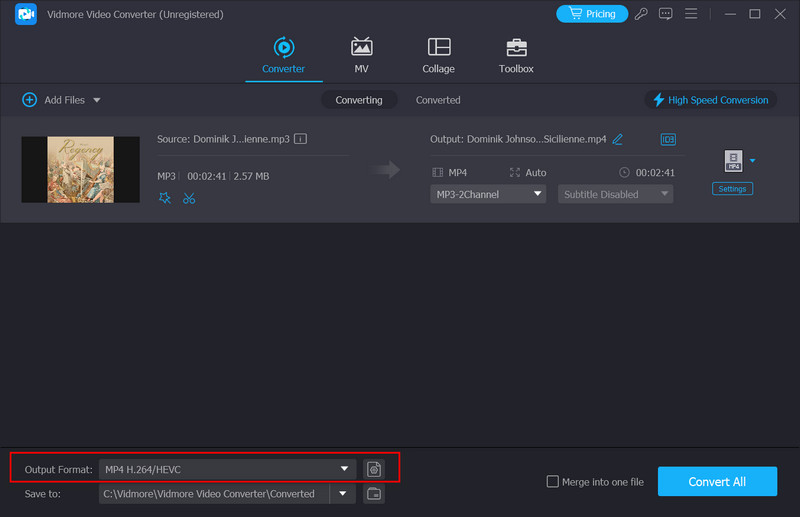
Шаг 4. Выберите путь сохранения преобразованного аудио, нажав «Сохранить в».
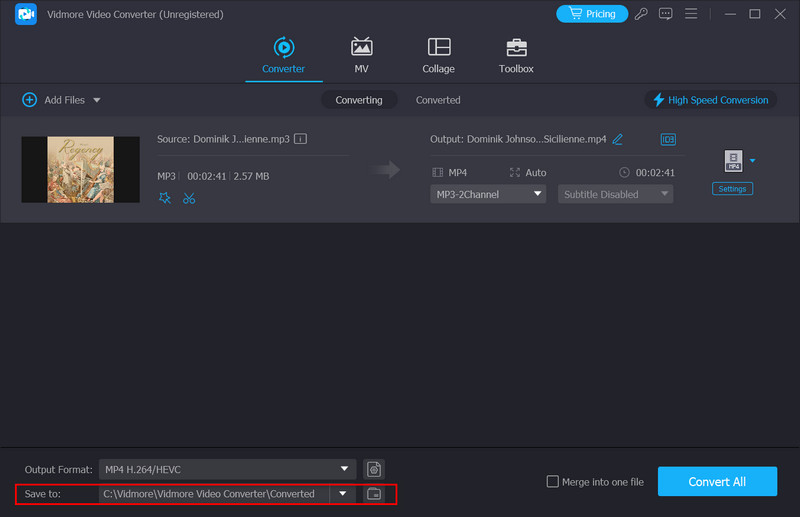
Шаг 5. Если вы хотите улучшить звук, нажмите кнопку «Редактировать» или «Обрезать». Здесь вам будет разрешено внести некоторые изменения. Наконец, нажмите «Преобразовать все».
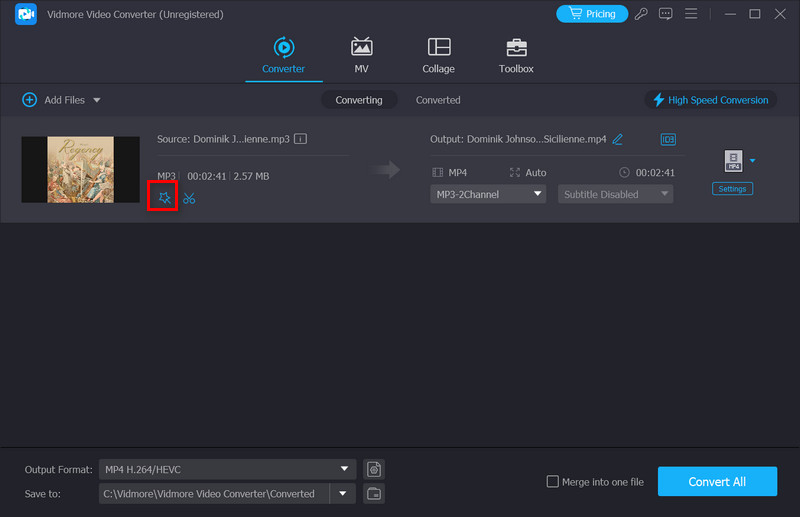
Часть 2. Конвертируйте WMV в MP3 с помощью бесплатного онлайн-конвертера видео Vidmore
Помимо настольных приложений, вы также можете использовать некоторые онлайн-инструменты. Vidmore Free Video Converter Online - бесплатный онлайн-конвертер видео несомненно, лучший среди них. Он поможет вам бесплатно конвертировать WMV в MP3 онлайн и предоставит полный набор инструментов для редактирования файлов. Вы также можете внести некоторые простые изменения в контент. Его функция преобразования не была ослаблена по сравнению с настольными приложениями, но она работает легче. Никакого дополнительного программного обеспечения для установки не требуется, но это максимум небольшой плагин. Работа в Интернете очень плавная, и вы можете использовать ее в любое время, когда откроете.
Вот что вам нужно сделать, чтобы изменить WMV на MP3 с помощью этого онлайн-инструмента.
Шаг 1. Откройте веб-сайт Vidmore Free Video Converter Online в своем браузере.
Шаг 2. После входа на веб-страницу этого инструмента нажмите Добавить файлы чтобы загрузить файл, который вы хотите конвертировать. Перед конвертацией вам может потребоваться установить программу запуска.

Шаг 3. После успешной загрузки выберите целевой формат.
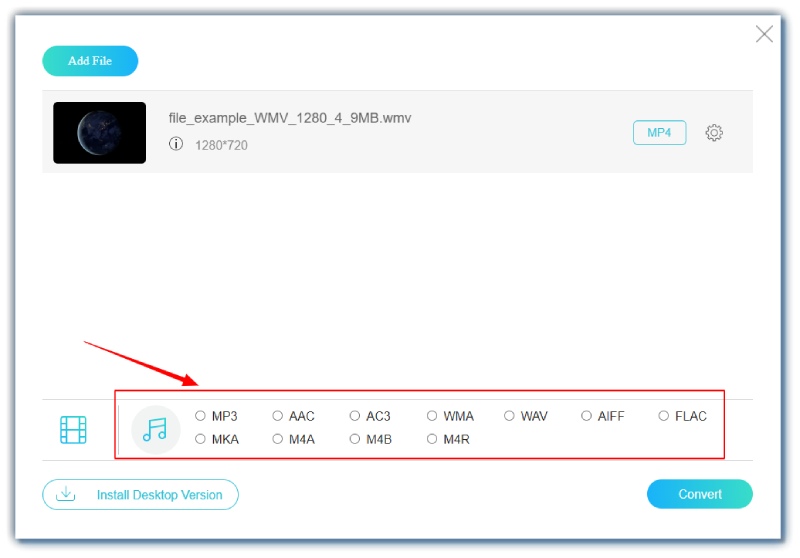
Шаг 4. Если вы хотите отредактировать файл, нажмите кнопку Настройки кнопка. Затем нажмите «Конвертировать», и начнется процесс конвертации.

Часть 3. Конвертируйте WMV в MP3 с помощью проигрывателя Windows Media
WMV принадлежит платформе Windows Media. Мы можем представить себе хорошую интеграцию между WMV и Проигрыватель Windows Media. Программное обеспечение поддерживает множество форматов файлов, включая MP3, WMA, AAC, MP4, WMV, AVI и т. д. Этот проигрыватель станет подходящим конвертером, если вы используете компьютер с ОС Windows. Обычно он поставляется с ОС Windows, поэтому вам не нужно загружать стороннее программное обеспечение; вы можете начать редактирование прямо на рабочем столе.
Выполните следующие действия, чтобы изменить WMV на MP3 с помощью проигрывателя Windows Media.
Шаг 1. Откройте файл с помощью проигрывателя Windows Media.
Шаг 2. Чтобы запустить основной интерфейс этого проигрывателя, нажмите «Меню». Затем выберите «Упорядочить» > «Параметры».
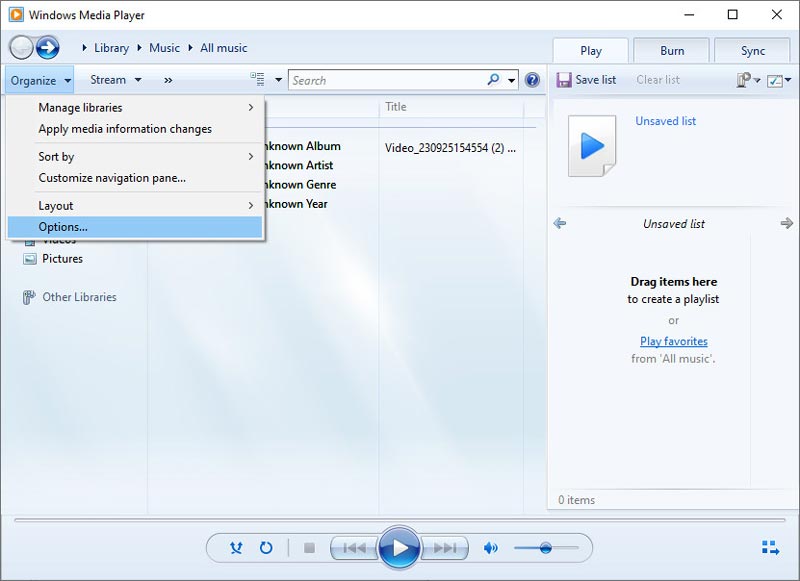
Шаг 3. Затем выскочит новое окно. Нажмите «Копировать музыку». Выберите папку для сохранения аудио, нажав «Изменить». На вкладке «Настройки копирования» выберите MP3 в качестве выходного формата. Наконец, нажмите в порядке.
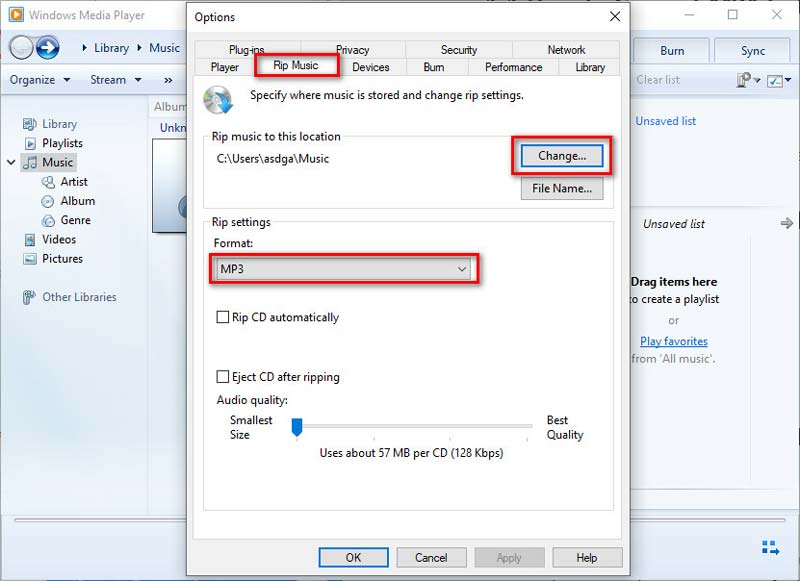
Часть 4. Конвертируйте WMV в MP3 с помощью VLC Player
Любой, кто регулярно смотрит веб-видео или работает с ним, должен быть знаком с VLC Player. Он известен множеством поддерживаемых форматов. Люди используют его для воспроизведения различных типов аудио- и видеофайлов, а также позволяют людям настроить скорость воспроизведения, громкость воспроизведения и другие настройки в любой момент процесса воспроизведения. Однако, помимо чтения мультимедийных файлов, VLC Player также помогает людям конвертировать видеоформаты, редактировать, улучшать и выполнять многие другие операции. Таким образом, использование его в качестве конвертера WMV в MP3 также является хорошим выбором. Он очень удобен для пользователя, и с ним можно быстро начать работу.
Здесь мы поможем вам конвертировать WMV в MP3 с помощью VLC Player.
Шаг 1. Загрузите и установите VLC Player на свое устройство. Запустите его на рабочем столе.
Шаг 2. Нажмите Медиа > Конвертировать/Сохранить чтобы открыть конвертер в VLC Player.

Шаг 3. Чтобы выбрать целевой формат, найдите раздел «Профиль». Затем выберите путь сохранения файла в разделе Файл назначения.

Шаг 4. Нажмите Начало чтобы позволить проигрывателю VLC начать преобразование.
Часть 5. Часто задаваемые вопросы по конвертации WMV в MP3
Как извлечь звук из видео и сохранить его в формате MP3?
Эта операция может показаться довольно сложной, но с помощью профессиональных инструментов все решится. Многие разработчики уже разработали инструменты редактирования, которые могут экспортировать аудио из видео. Некоторые лучшие настольные приложения включают Vidmore Video Converter и Adobe Premiere Pro. Вы также можете выбрать онлайн-инструменты, в том числе Vidmore Free Video Converter Online, Zamzar и т. д. Ни один из этих инструментов не является слишком сложным в использовании, поэтому вам не нужно беспокоиться о том, что вы не знаете, как их использовать.
Что такое WMV?
Полное название WMV — Windows Media Video. Это сжатый видеоформат, разработанный Microsoft. Целью WMV является обеспечение высококачественного воспроизведения видео при небольшом размере файла. Он совместим со многими платформами и приложениями, поддерживая различные скорости передачи данных и разрешения. Видео WMV можно воспроизводить в VLC Player и Windows Media Player.
Как конвертировать MP4 в MP3 без какого-либо программного обеспечения?
Конвертировать MP4 в MP3 можно без загрузки и использования программного обеспечения, но без каких-либо инструментов это все равно нереально. Прежде всего, вы можете рассмотреть возможность использования некоторых онлайн-конвертеров, таких как Vidmore Free Video Converter Online и Zamzar; во-вторых, некоторые платформы облачного хранения, включая Google Drive и Dropbox, также позволяют выполнять простое преобразование формата, только функции могут быть ограничены. В целом, эти инструменты, скорее всего, будут легкими и простыми в использовании, и вы сможете делать все, просто открыв браузер.
Вывод
В этой статье мы порекомендовали четыре инструмента, которые помогут вам конвертировать WMV в MP3. Эти инструменты включают как настольное программное обеспечение, так и онлайн-инструменты. У каждого есть свои сильные стороны, поэтому вы можете выбрать тот, который соответствует вашим потребностям. Пошаговое руководство, которое мы предоставили, также поможет вам в этом процессе.


